Zurücksetzen des Apple TV
Wenn du Probleme hast und dein Apple TV nach einem Neustart noch immer nicht reagiert, versuche, das Apple TV auf die Werkseinstellungen zurückzusetzen. Beim Zurücksetzen des Apple TV werden alle Daten gelöscht, einschließlich Accounts und Konfiguration.
Du kannst auch das Apple TV zurücksetzen und gleichzeitig ein Softwareupdate durchführen.
Zurücksetzen des Apple TV
Öffne „Einstellungen“
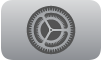 auf dem Apple TV.
auf dem Apple TV. Wähle „System“ > „Zurücksetzen“ und wähle dann „Zurücksetzen“.
Das Zurücksetzen des Apple TV auf die Werkseinstellungen kann einige Zeit dauern. Reagiert das Apple TV noch immer nicht, führe einen der folgenden Schritte aus:
Bei einem Apple TV 4K: Kontaktiere den Apple TV-Support.
Bei einem Apple TV HD und einem Mac mit macOS Catalina (oder neuer): Trenne das HDMI-Kabel vom Apple TV, aber lass es am Stromnetz angeschlossen. Schließe ein Ende eines USB-C-Kabels (separat erhältlich) an das Apple TV und das andere Ende an den Mac-Computer an. Öffne auf deinem Mac den Finder, wähle in der Seitenleiste „Apple TV“ und wähle dann „Wiederherstellen“ aus. Funktioniert das nicht, wende dich an den Apple TV-Support.
Bei einem Apple TV HD und einem PC mit iTunes oder einem Mac mit macOS Mojave (oder älter): Trenne das HDMI-Kabel vom Apple TV, aber lass es am Stromnetz angeschlossen. Schließe ein Ende eines USB-C-Kabels (separat erhältlich) an das Apple TV und das andere Ende an den Computer an. Öffne iTunes auf dem Computer. Wähle dein Apple TV in der Quellenliste und dann „Wiederherstellen“ aus. Funktioniert das nicht, wende dich an den Apple TV-Support.
Apple TV zurücksetzen und Softwareupdate durchführen
Öffne „Einstellungen“
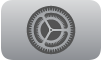 auf dem Apple TV.
auf dem Apple TV. Wähle „System“ > „Zurücksetzen“ und wähle dann „Zurücksetzen und Aktualisieren“.
Durch Auswählen dieser Option wird das Apple TV auf Werkseinstellungen zurückgesetzt, alle Einstellungen und Daten werden gelöscht und die neueste tvOS-Version wird installiert.
Du kannst dein iPhone oder iPad verwenden, um dein Apple TV für eine schnellere Wiederherstellung zu konfigurieren. Weitere Informationen findest du im Apple Support-Artikel If your TV shows an iPhone next to an Apple TV.
